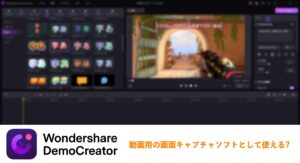動画用の画面キャプチャにDemoCreatorは良いのか?
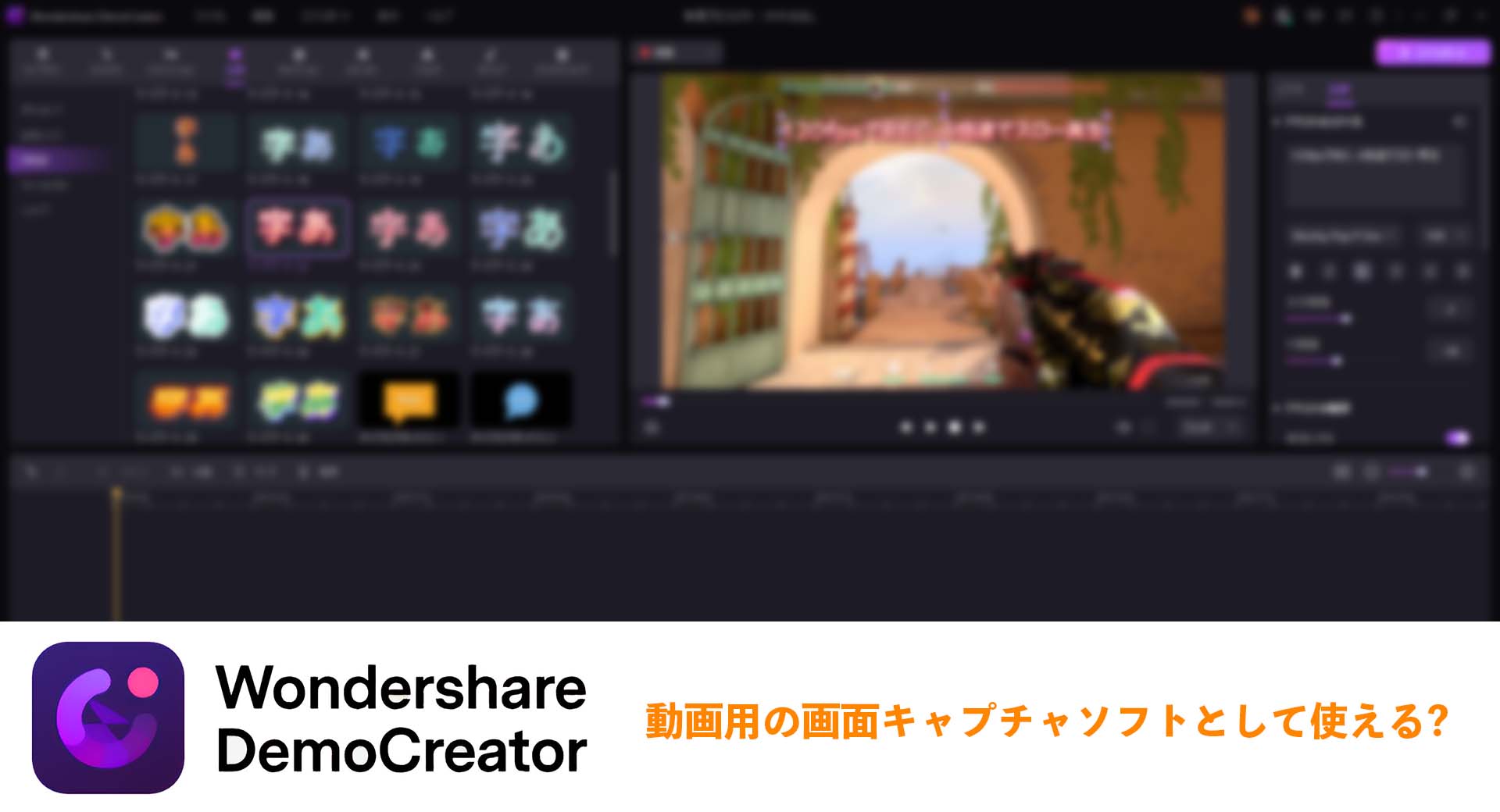
私はYouTubeチャンネルもやっているので動画を作っているんですが、いつもめんどくさいなぁと思っていたのが画面キャプチャ。
まず私のセットアップから説明しないといけないんですけど、現在4KとフルHDのデュアルディスプレイ体制で、ゲームするにはフルHDが良いのでそちらをメインディスプレイにそえつつ、4Kをサブで運用しています。
でも動画は4Kで作っているので、画面キャプチャは4Kがいいんです。これがちょっと面倒な部分で。
今まではNVIDIA ShadowPlayの画面キャプチャ機能で録画していましたが、メインディスプレイのみの録画なので毎回メインディスプレイ設定を切り替える必要がありました。これが地味に面倒だったんです。
で、やっぱりOBSで録画するかと検討していたらDemoCreatorのお話をいただいたので乗り換え検討するメリットがあるのか使って見ました。
タップできるもくじ
DemoCreatorとは
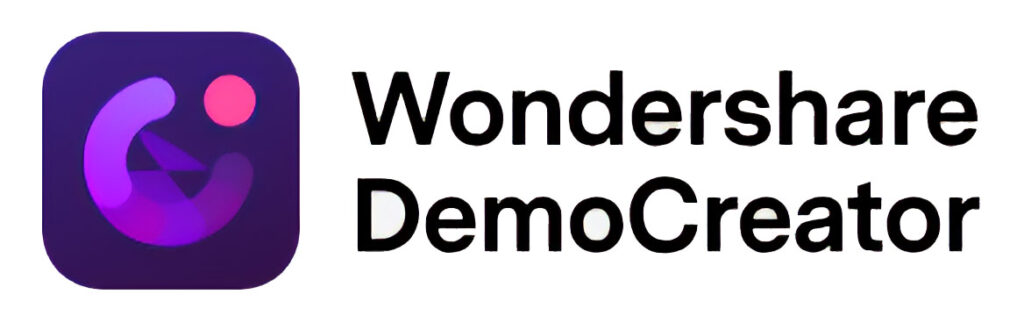
DemoCreatorはPC画面をキャプチャするためのソフトです。画面録画のみならず、配信にも使えるし、エフェクト追加可能、編集ソフト直結などさまざまな機能が搭載されています。
特に編集機能の存在が他録画ソフトとの線引きを果たし、カーソル追従エフェクトなど自分でやろうとするとかなりめんどくさいエフェクトがボタン1つでできるといったメリットがあります。
無料版は試用のみと考えてください。動画を書き出すと入る透かしがえらいでかいので、基本的にはちゃんと使おうとすると有料になります。
ゲーム実況などのみならず動画プレゼン資料の作成などにも人肌脱ぎますし、シンプルな使いやすさもあって編集も直感的にできますから、あまり動画作成をしたことがないけどこれから投稿してみたいという初心者の方にはおすすめです。
DemoCreatorの強み
他の無料で録画できるソフト、ここではNVIDIA ShadowPlayとOBSをさしますが、これらと比較しながらDemoCreatorの強みはどこにあるのか考えてみます。
録画から編集まで一本化される
動画編集機能の存在が他のソフトと一線を画すポイント。
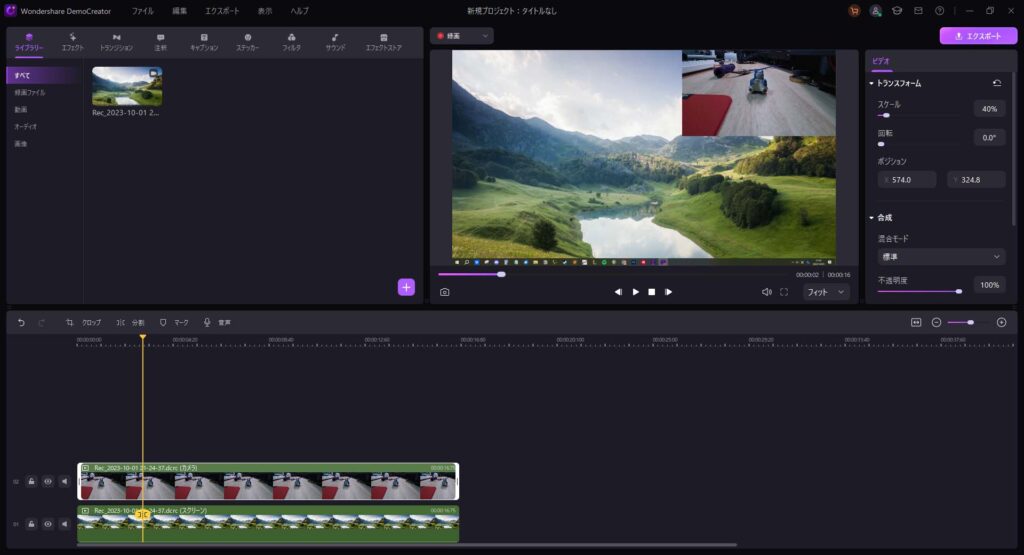
録画して自動で編集ソフトが起動するように設定できます。編集ソフトはシンプルでわかりやすく、とっつきやすいです。高度な編集はできませんが、あらかじめプリセットされているエフェクトやトランジションを使えます。
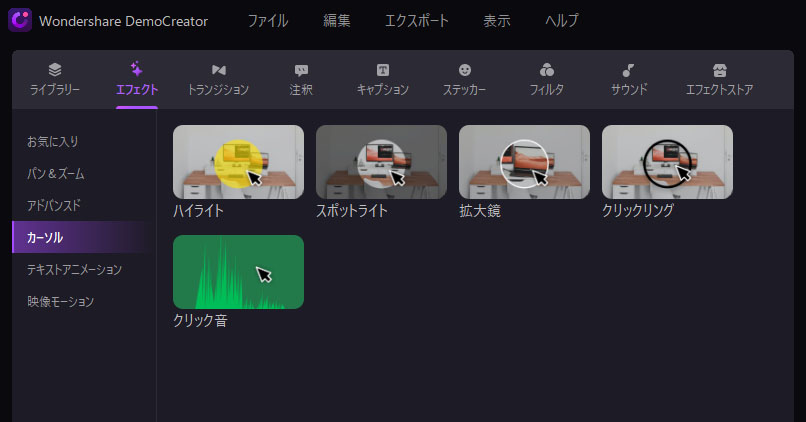
特にエフェクト機能でも良いのはカーソルに追随するハイライトなどのエフェクト。通常ならカーソルに合わせてキーフレームをうつとか、プラグインでトラッキングをするといった小難しい作業が必要とされますが、ここではドラッグ&ドロップするだけ。
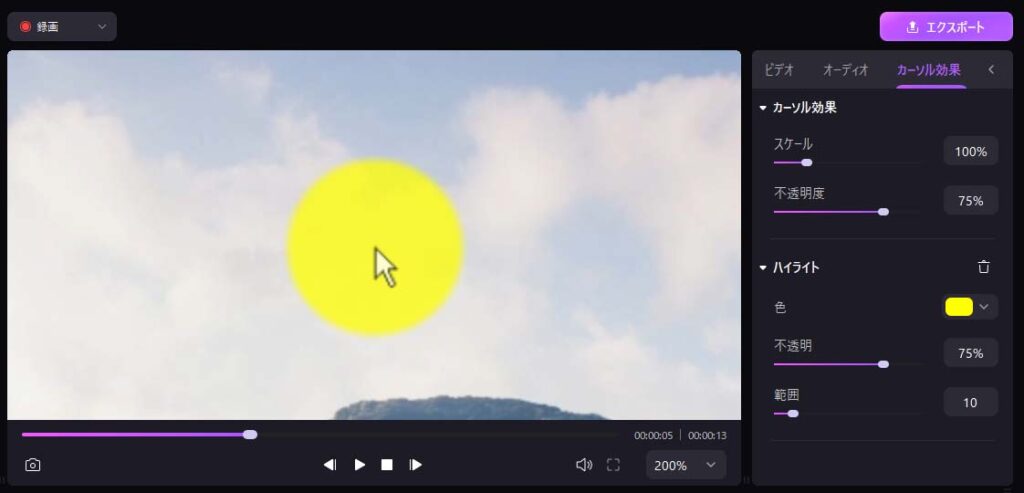
これでカーソルの動きにアニメーションが追従していきます。実際に使うかはまだ置いておいても、便利すぎて膝から崩れ落ちた。これは使いたいと思わされました。
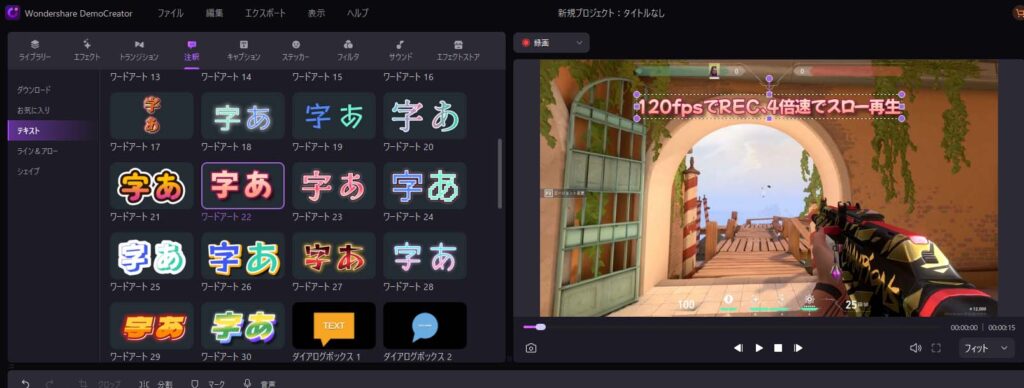
その他、文字の打ち込みなど最初から色んなデザインがプリセットとして用意されているので簡単に追加できます。文字用のトランジションもあります。
さらに面白くて便利だと思ったのは、本編映像とストリーミングカメラでキャプチャした映像が切り離されて保存されていること。
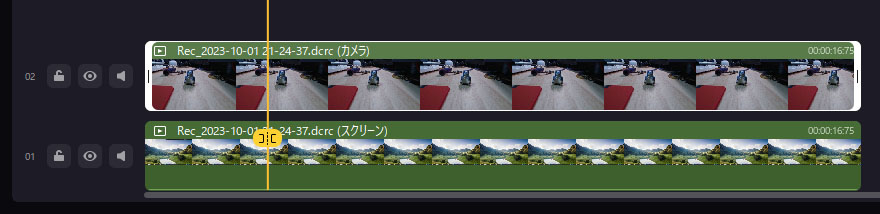
トラックが分かれて表示されるため、後から消したり移動させたりといった処理が容易です。
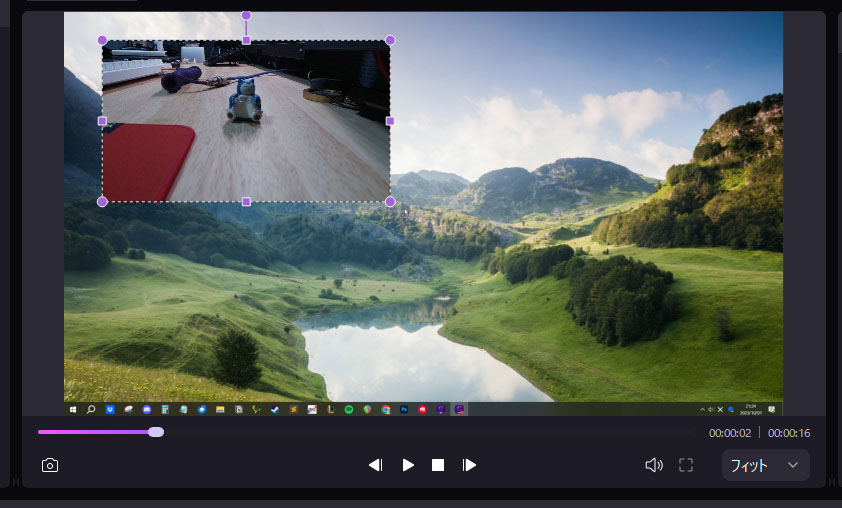
正直録画だけならShadowPlayが手っ取り早いし画質も良いのですが、NVIDIAのグラボを持っていないと使えないこと、そして動画編集機能がないことによって利用者の幅を狭めています。また、メインディスプレイしか録画できませんので複数ディスプレイ使ってる人には面倒だったりします。
OBSはサブディスプレイでもお手軽に録画できるので使い勝手としては全く悪くありませんが、編集機能がないこと、最終的にエクスポートされた映像は全て合体された状態の1本の動画になっていることなどからDemoCreatorにも強みはあるなと。
シンプルな手順で部分録画できる
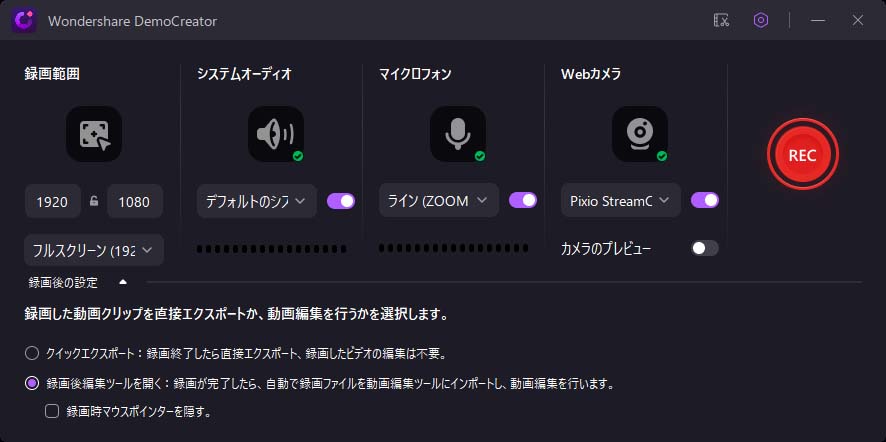
録画自体はシンプルかつ分かりやすいUIです。左から録画範囲を選んで、システムオーディオを入れるか選んで、マイクはどれを使うか選んで、ウェブカムを選択し、RECボタンを押します。
とはいったものの、これは他のソフトもそれなりにシンプルといえばシンプルなんですよ。OBSは少しUIがごちゃごちゃしているのと、入力リソースが豊富すぎて分かりにくいという点はありますが、セットアップさえ済めばワンボタンです。ShadowPlayも簡単。
ではDemoCreatorの何が良いかというと、範囲指定してその部分だけ録画できるのが直感的でいいなと思いました。
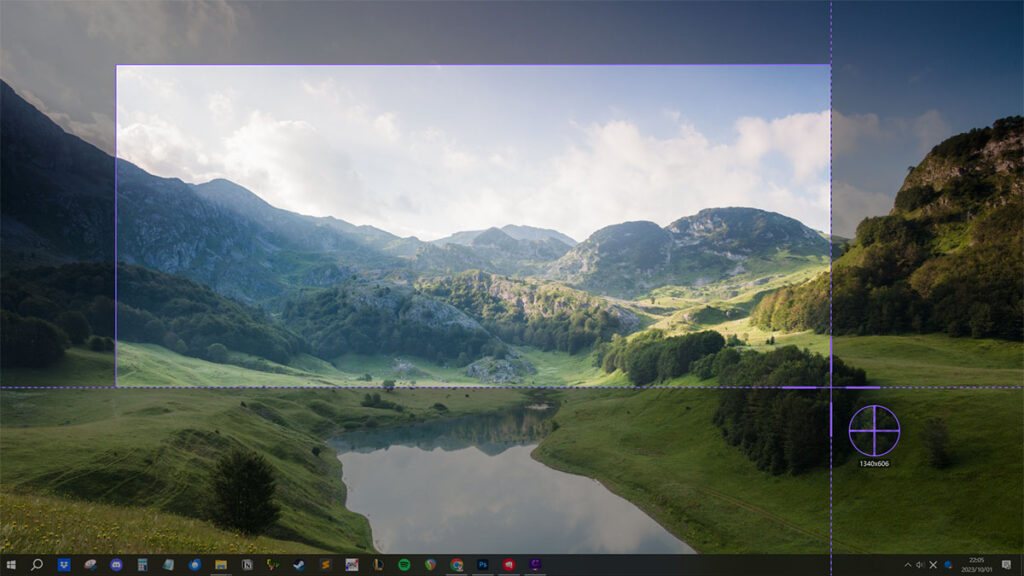
ドラッグして範囲を決め、そこだけ録画。画面の解像度に依存してドラッグ範囲内の解像度が決まりますので、部分録画したものを無理やり引き伸ばして画面全体にしようものなら画質劣化は否めません。
ですが、例えば4K解像度で部分録画してフルHD画質のプロジェクトで使う…という形ならネイティブ解像度で使えるでしょう。

細かい使い方もできます。例えばタスクバーだけ切っておくとか、通知が入らないようにしておくといった工夫が可能です。
全部まるっと録画しておいて後で編集ソフトでワイプを切るのもありですが、なにごとも撮影段階で編集が簡単になるよう考えながら準備していくと時短になります。
最大120fpsで録画可能
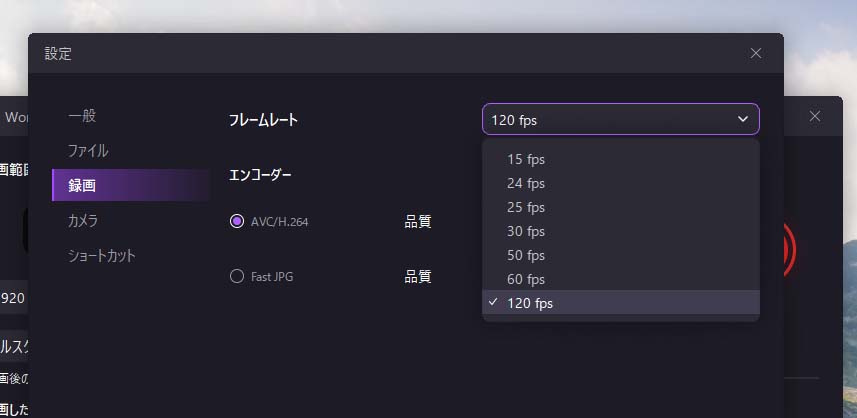
通常の録画はせいぜい60fpsが限界ですが、DemoCreatorでは120fpsで録画可能です。近年のFPSなどはリフレッシュレートが144Hz以上のものを使うのが一般的なので、120fpsで録画できると60fpsよりもフレームレートが2倍の状態で記録できます。
ちなみにNVIDIA Shadowplayは60fpsまでですが、OBSはFPS整数値にすると120fpsで録画可能です。
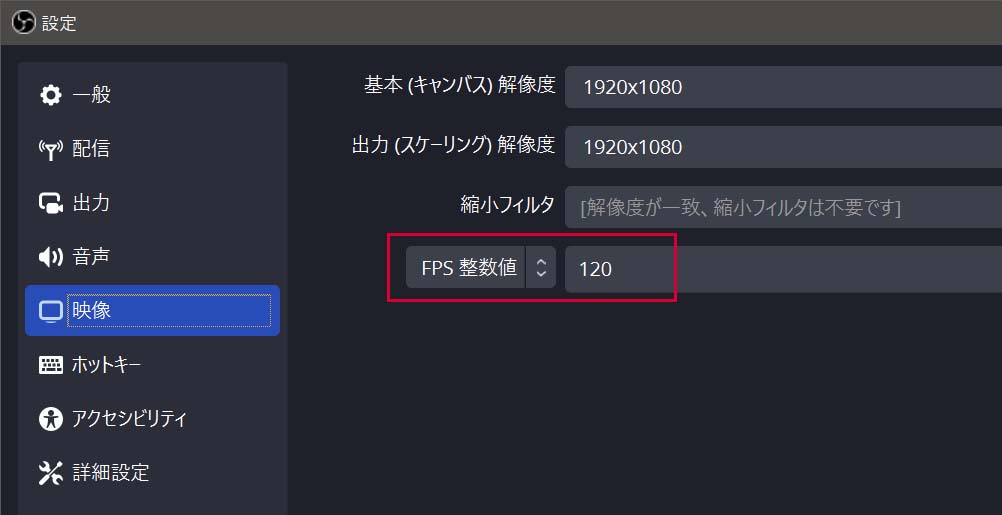
DemoCreatorのエクスポート時のビットレートは大雑把な低・標準・高でしか決められませんが、画質はそれなりに良くて私の設定でOBSで書き出したものと遜色ありませんでした。むしろDemoCreatorで書き出したやつはファイル容量が軽かった。
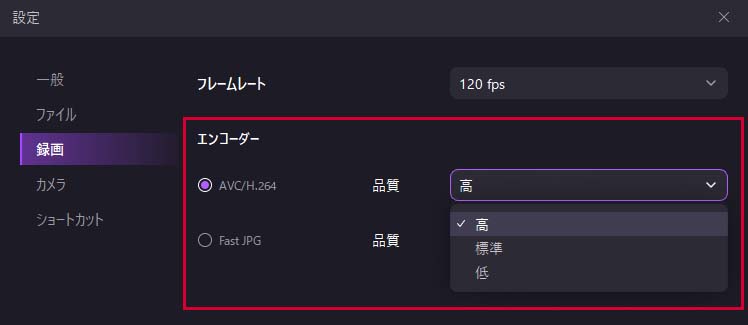
OBSでは事細かにエンコーダの設定が可能ですので、設定の奥深さはOBSが上です。シンプルさではDemoCreator。
最終的にYouTubeなどに載せられる映像の制限は今のところ60fpsなのでそんなに恩恵を感じることができないかもしれませんが、動画編集の際に強みを発揮します。
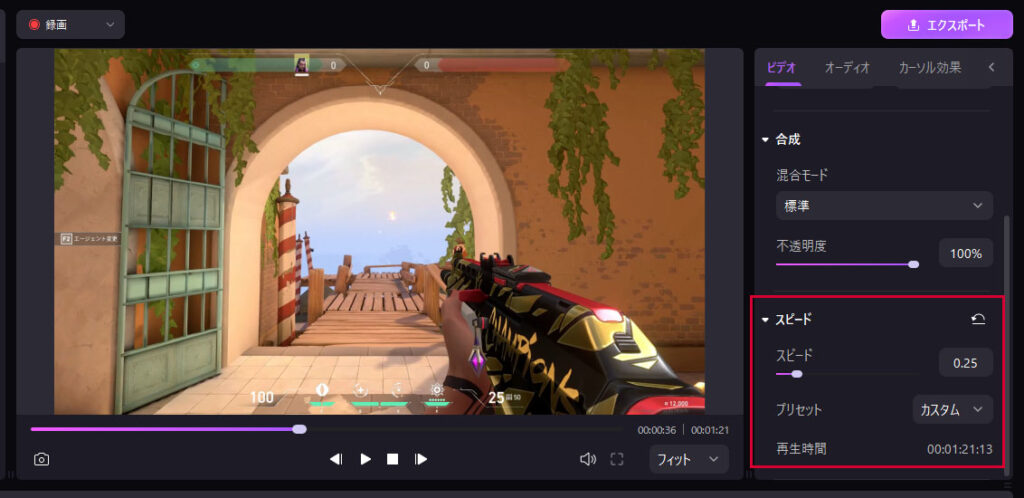
それは約5倍速まで超滑らかにスローモーションにできること。24pの動画プロジェクトだったら24×5=120といった感じです。私は基本30pで作成するので4倍速ですね。
FPCXやPremiereなどの編集ソフトでランプ処理をすると、ゆっくりスローモーションになってゆっくり戻るといったエフェクトが作れます。フラグムービーなどを作る方には特に便利で、滑らかなスローモーションを上手く活用するとより魅力的なコンテンツができるんじゃないでしょうか。
プレゼンモードの存在
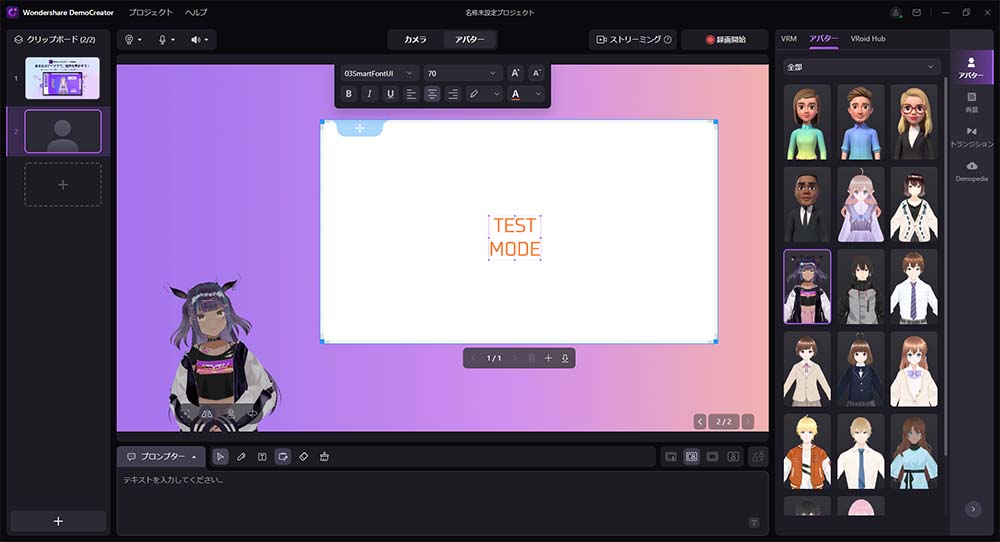
動画編集モードとは別にプレゼンモードというものが存在します。これはつまりパワーポイントとかで作っていたプレゼン資料を動画化しちゃおうぜってことなのですが、面白い機能が盛り沢山です。
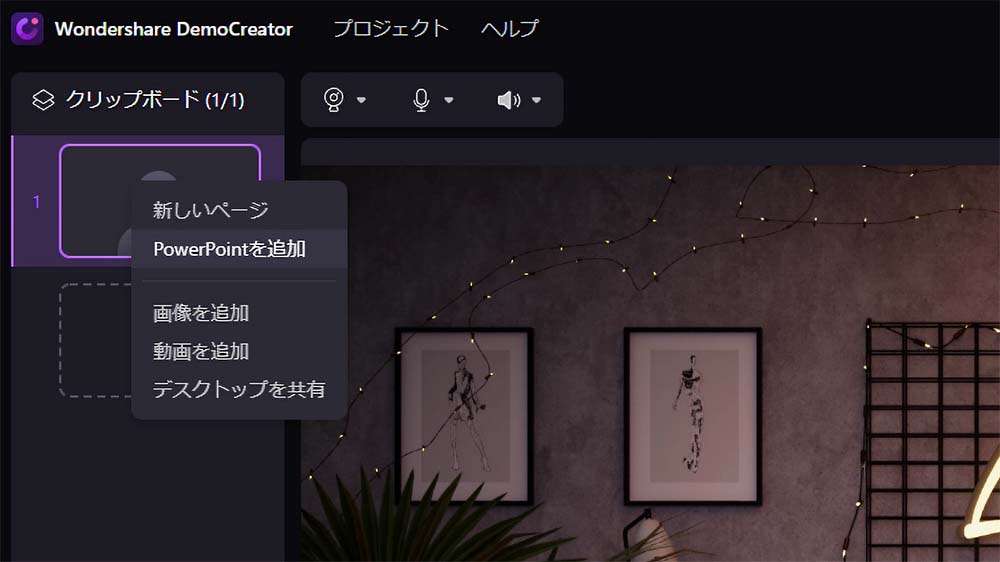
PPTをインポートすることができるし、プロンプター機能あり、ホワイトボードで自由に描画可能、ビジュアルエフェクト満載、テキストや図形配置、配信、会議への共有などなど。
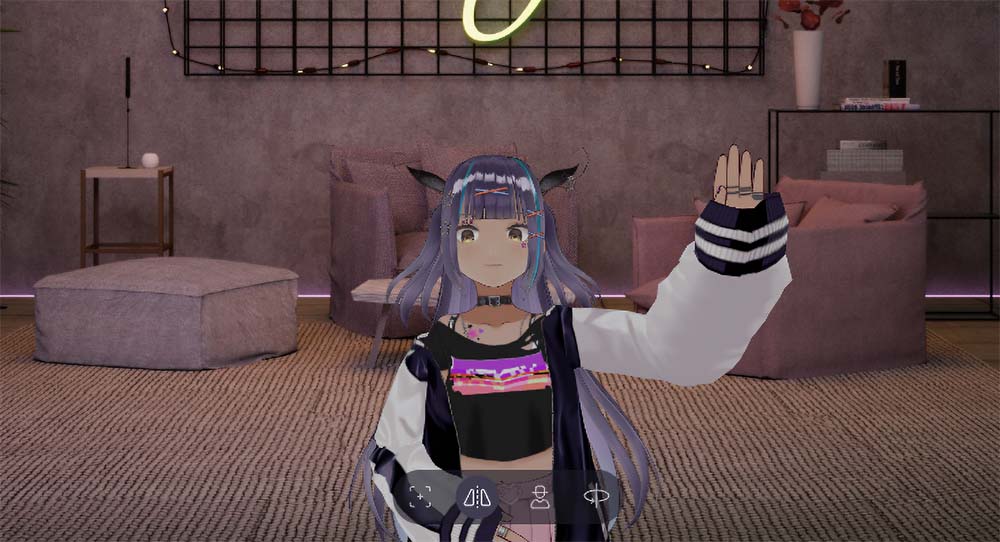
中でも一際気になったのはバーチャルアバターを使って簡単にVtuberの真似事ができること。用意されているプリセットアバターを使うだけでそれなりに遊べるため面白い世界ですね。ウェブカムの前で体を動かすとちゃんと追従します。少し手をあげるだけでも身振り手振りでちょっと疲れるので長時間配信する人すごいな…。
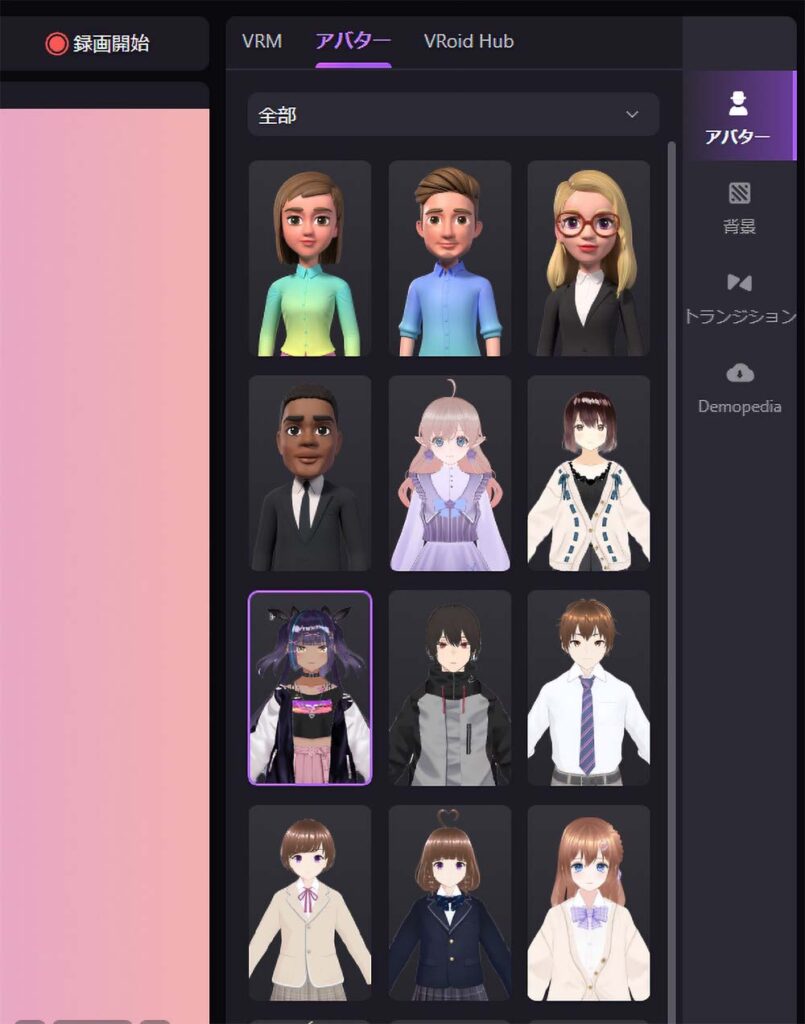
プリセットのアバターの種類がさらに増えたらなという感じですが、自分でインポートして使うこともできるみたい。配信するってなったらキャラクター動かせるようにリグ作成依頼してみようかな…高そうだけど。

有料エフェクトプラン
DemoCreatorの編集機能にはエフェクトが豊富に用意されていますが、有料版を買おうが買わまいが使えるのは王冠のついていないエフェクトのみ。
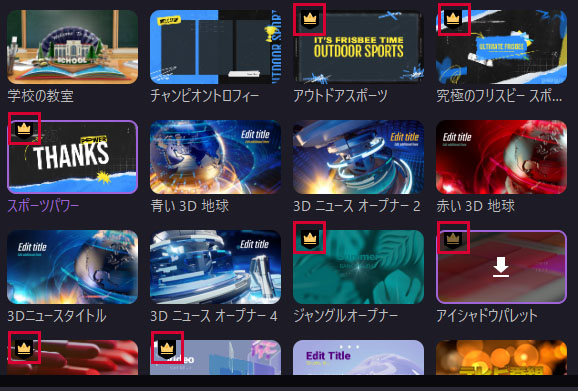
一応ダウンロードしてどんな効果か試用することはできますが、王冠マークがついているエフェクトは別途課金が必要です。
DemoCreator Effectというサブスクに登録するとそれらの王冠付きエフェクトが全て開放されます。その数は10,000種類以上にも及び、最初から入っているもの以外にもダウンロードして使うことができます。
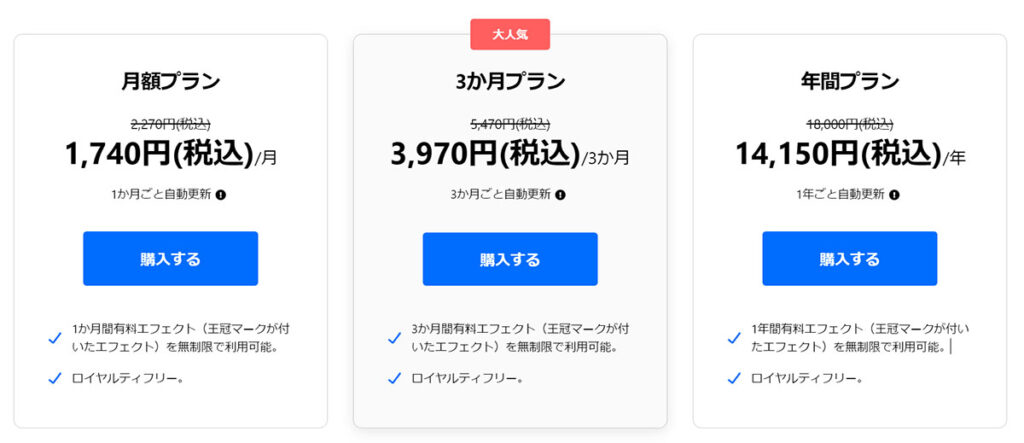
料金は月額1,740円、3ヶ月3,790円、年間14,150円と、年間プランに近づくにつれて月単価が安くなります。お試しで月額利用、気に入ったら年間購入が良さそう。
本体ライセンスが年間3,980円なので、圧倒的にエフェクトプランの方が高額です。エフェクト種類はとても多いので、簡単に動画のクオリティアップがはかれるのは強みではあります。
私はメインの編集ソフトFCPXで、動画用の素材サイトに年間2万円くらいは払ってますが、エフェクトオンリーで年間14,150円は高いかと思いますので積極的にはおすすめしません。
ただ日本人が好きそうなエフェクトが山盛りだとは思います。これを探したり自分で作ろうとものなら時間がめちゃくちゃかかりますので、時短したいなら全然アリです。
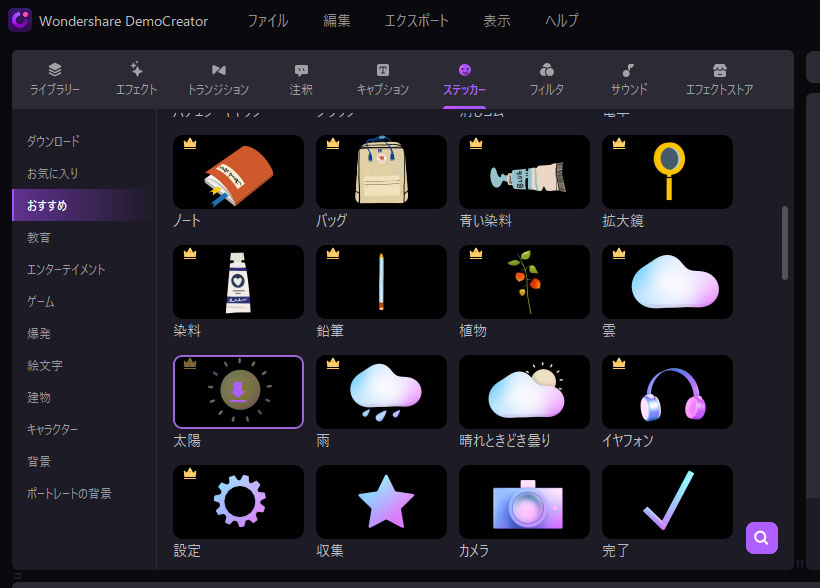
カートゥーン調のエフェクトが大半を占めるため、クール・スタイリッシュな編集が好みの方とは相性があまり良くないかもしれません。が、とりあえず自分で見てから判断してみてください。
DemoCreatorの弱い部分
NVIDIA ShadowPlayとOBS、この2つに比べて欠ける部分または弱みについて書いていきます。
有料である
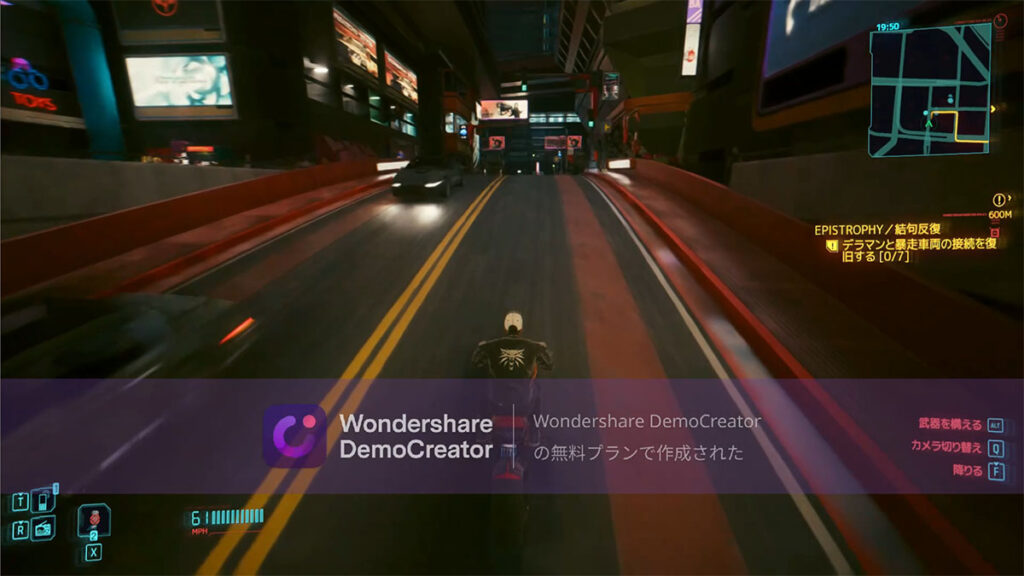
DemoCreatorには無料版がありますが、エクスポートした動画には透かしが入るなど実質的にはお試し版であり、有料プランにしないとあまり使い道がありません。
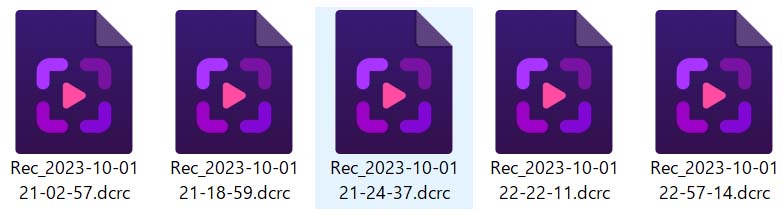
キャプチャしたファイルは動画ファイルではなくDemoCreator用のファイルとして保存されるため、必ずエクスポートか必要になります。つまり透かし回避はできなさそう。
この辺はグラボさえあれば無料のShadowPlay、そもそも無料のOBSと比較すると弱い部分です。
気になったら触ってみて、編集機能・エフェクト群が気に入ったら年間プレミアムあたりにサブスクするのが良さそうですが、ピンとこなかったら無料で使えるキャプチャソフトを継続するのが良いでしょう。
無料版と有料版の違い
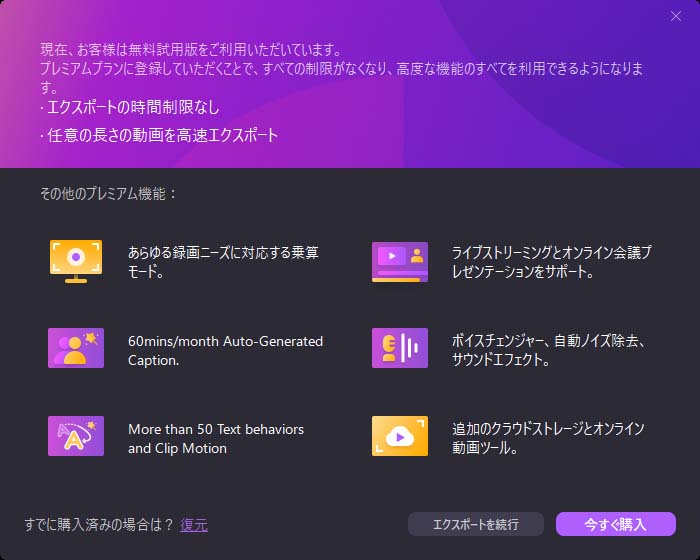
私がここで解説するよりも公式サイトを見てもらった方が分かりやすいと思いますが、スタンダード版にすると無料版に加えて以下の機能が利用可能です。
スタンダード版で増える機能
- 無料版の録画限界は最大15分、有料版は無制限
- 出力動画の透かし(ウォーターマーク)の除去
- グリーンスクリーン
- ホワイトボード
- ロゴカスタマイズ
- 自動ノイズ除去
- DemoCreator Effects(素材利用)
より高額なプレミアム版と永続ライセンスではさらに使える機能が増えます。
プレミアム版で増える機能
- バーチャルプレゼンター使用可能
- バーチャル背景
- 美顔加工
- 美肌機能
- ボイスチェンジャー
- 自動キャプション(年間プレミアムのみ)
料金帯は3種類用意されていて、スタンダード版とプレミアム版は年ごとのサブスク、永続ライセンスは買い切りです。
一見永続ライセンスがお得そうに見えますが、バージョンの桁が変わると新しいバージョンは別途永続ライセンスを買い直す必要があるため、サブスク版の方がいいんじゃないかなと。
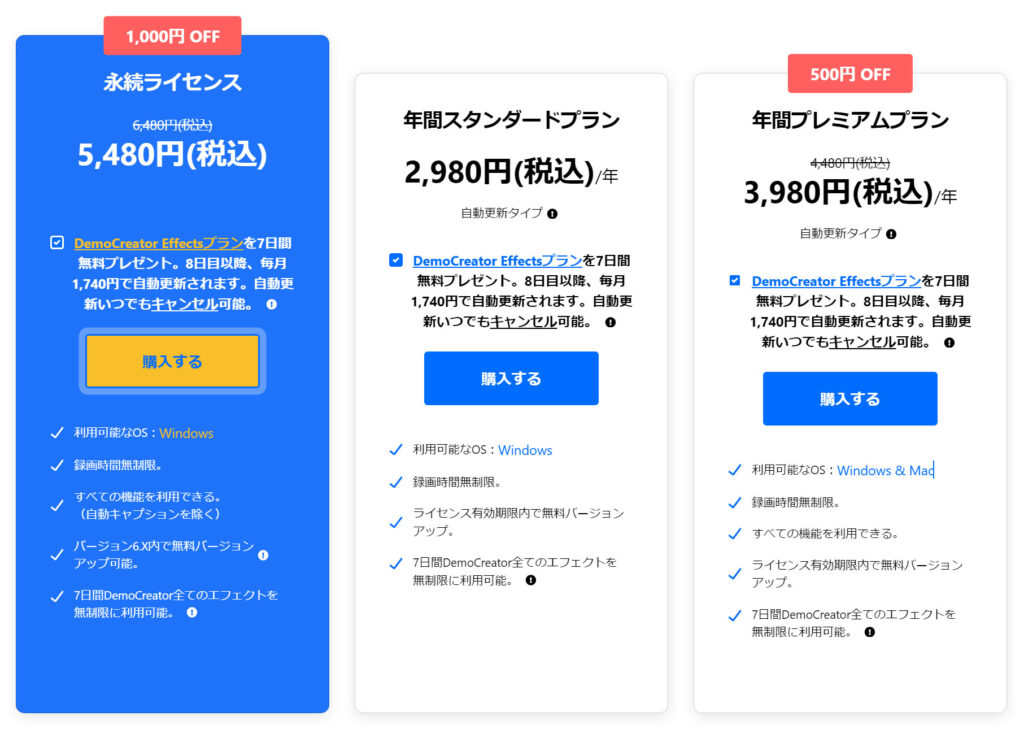
スタンダード版は年間2,980円、プレミアム版は3,980円、永続ライセンスは5,480円です。
別に新しい機能いらないや〜って思ってても次第に欲しくなるんですよね…Photoshopの時に経験済みです。サブスクで最新版にしてた方がいいと思います。
細かく編集したい人にはメリットが薄い
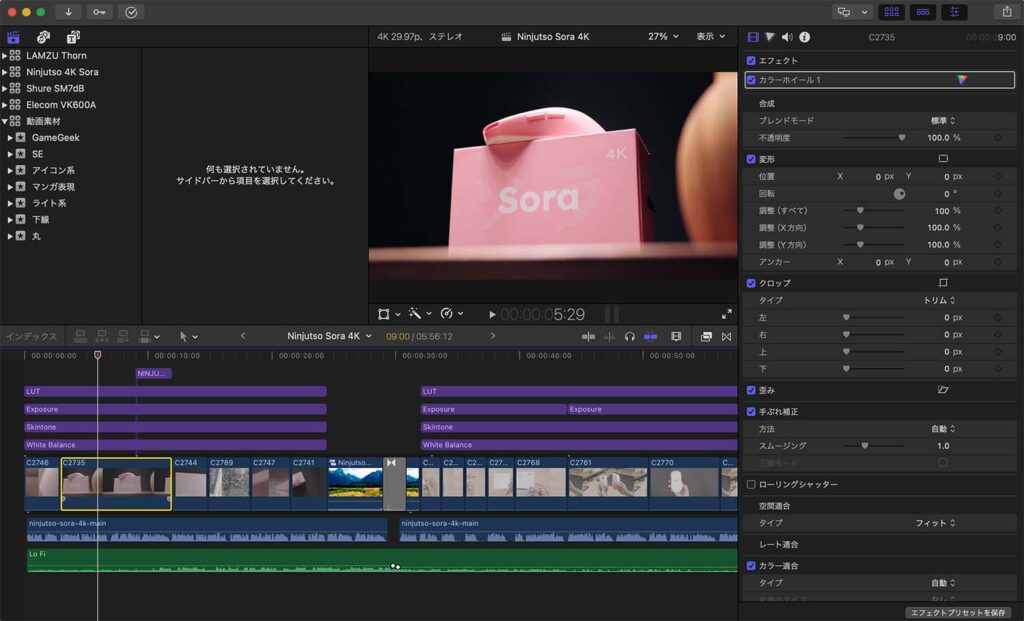
自分ですでに編集ソフトでのルーティンを確立している場合は編集機能目的で使用するメリットは薄め。ストレートに言うとFCPXやPremiereを使えているならあえてDemoCreatorを選ぶ必要はないかなと。
なぜならそれらの編集ソフトは、最初のとっつきにくさなどはあっても拡張性・機能性・操作性がもう完成されているので。
拡張性が高いと言っても、自分でプラグインを別途購入したり、素材サイトにサブスクしたりとお金はかかります。自分でいちからエフェクトをMotionなどでデザインすることもできますが、そこにかけなきゃいけない勉強時間が膨大すぎて、もともと作りたかったコンテンツに辿り着くまでに挫折しかねません。
そういったハイエンド寄りのソフトを扱えるようになりたいとまでは思わないんだけど、動画投稿はしてみたいなという方にDemoCreatorのとっつきやすさは良いでしょう。
まとめ
長々と色々と書いてきましたが…まず、無料が絶対良いならOBSで、機能次第ではお金払うよっていうならDemoCreatorが選択肢にあがります。
編集の自由度を極限まで高めたい、拘りたいならFCPXやPremiere、DaVinchといった本格編集ソフトを使うべきですが、それを扱えるようになるには膨大な勉強時間が必要になります。
じゃDemoCreatorは誰向けなのか?
- 初心者だけどゲーム配信などを動画投稿したい
- 難しいこと抜きにして簡単にキャプチャ・編集したい
- 色んなエフェクトをワンボタンで追加したい
こういった方々でしょうか。
キャプチャという観点だと、ウェブカム切り離し録画は他にはない機能なのかなと思います。部分録画も直感的にしやすいし、親切な設計です。120fpsはOBSにはあるもののShadowplayにはありません。
じゃそれらに年額支払う価値があるのかというとそこは議論の余地がありますが、これを編集機能まで使うとなると初心者の方には使いやすくて価値あるソフトなのかもと思います。
ひとまず無料版をダウンロードして触ってみて、気に入るかどうか試してみては。